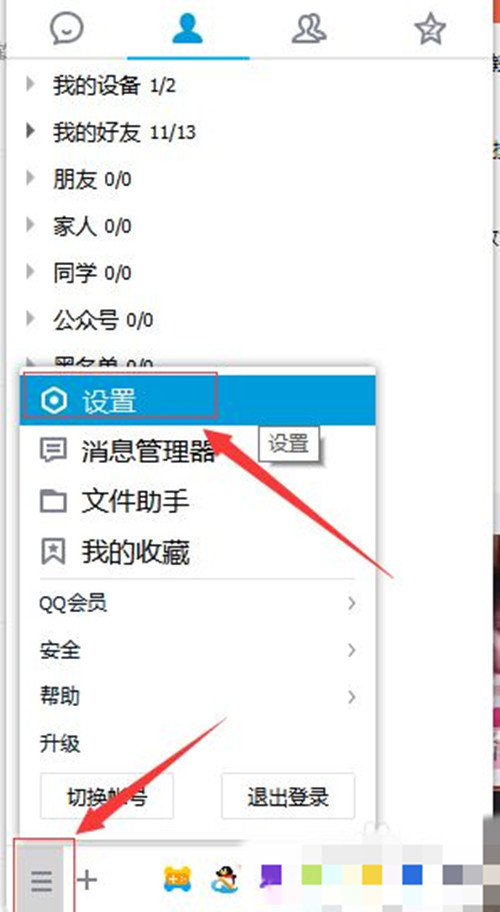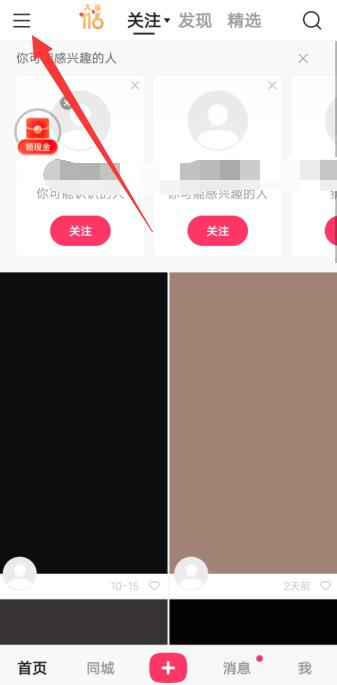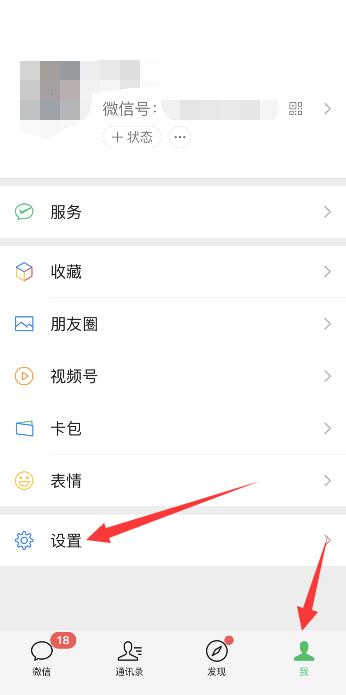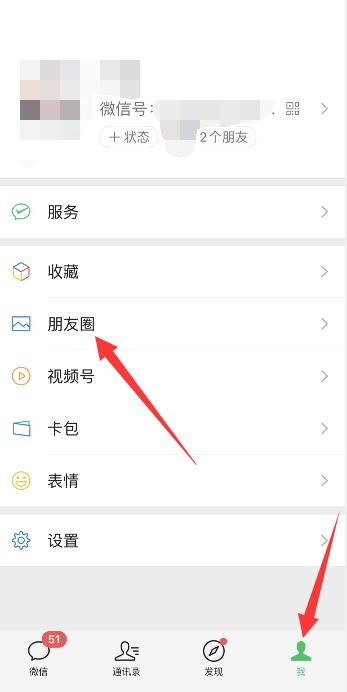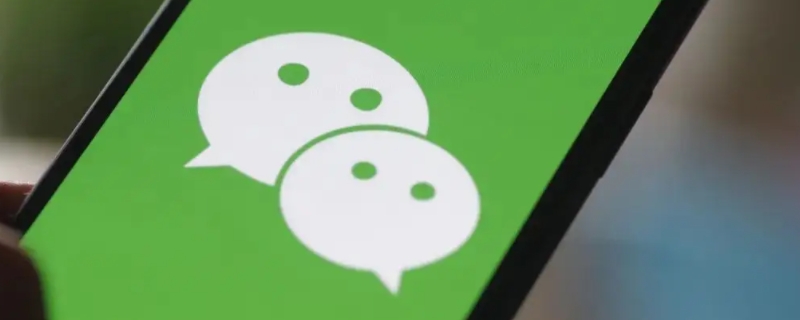电脑截图如使用print screen或alt+print screen组合键截图,默认保存在剪贴板,可打开画图来粘贴并保存;快捷键默认保存在本地,打开我的电脑,点快速访问,点图片目录,找到截图目录Screenshots,就可以找到图片了。
截图是常常会用到的一个工具,电脑有自带的截图功能,只需要按键盘上的“print screen”键就可以完成实时截图。如果使用软件截图,用户可以选择保存在哪个位置,如果使用电脑自带的截图快捷键,那么就会自动保存,许多用户并不知道电脑截图都保存在哪里了。一般电脑快捷键截图保存在特定的图片目录。电脑截图都保存在哪里了?电脑截图的图片在哪里可以找到?觉得找图片非常麻烦,我们可以用什么快捷的方式把它保存下来呢?
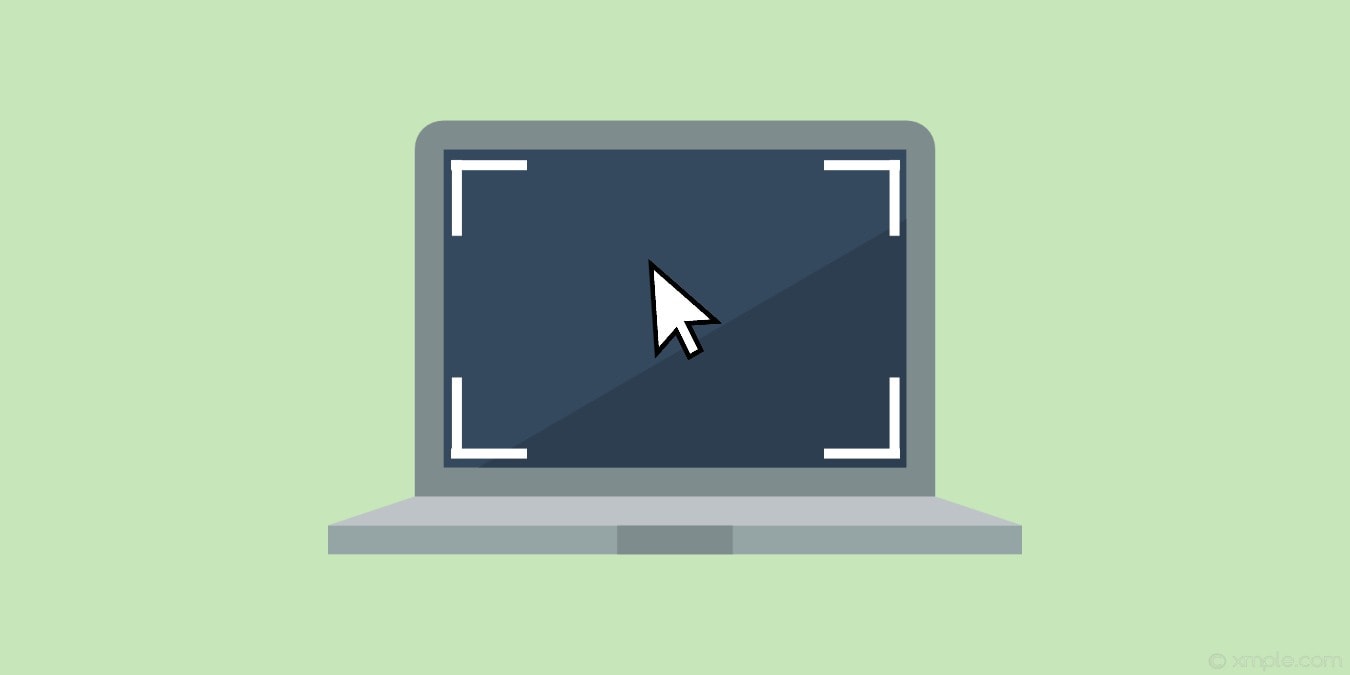
电脑截图都保存在哪里
windows 系统
1.如果你使用 print screen 或者 alt+print screen 组合键截图,默认保存在剪贴板,你可以打开画图来粘贴并保存。
2.如果使用 windows 徽标键+print screen 截图,默认保存在本地
3.打开我的电脑,点击左边的快速访问。
4.打开后点击右边的图片目录。
5.找到截图目录 Screenshots,点击打开。
6.打开后就可以找到电脑的截图图片了。
mac 电脑
打开访达,展开个人收藏。找到左边的桌面目录,点击打开。在该目录下可以找到截图的图片。
电脑截完图保存到哪里
登录微信的电脑版保存
登录微信的电脑版,然后随便去打开一个聊天窗口,然后再窗口内“Ctrl+V”即可。然后点击发送,在保存到你想保存的地方就好了。
画图功能保存
打开电脑的画图功能,然后“ctrl+V”就可以复制出来我们刚才的截图了,然后点击右上角的保存,保存到自己想保存的位置即可。
具体步骤:
电脑截图保存在哪呢,其实电脑截图就保存在剪贴板中。首先在想要电脑截图的界面按 Print Screen 键。接下来可以打开电脑自带的画图工具。按粘贴快捷键 Ctrl+V 或者直接点击粘贴,屏幕截图变在画图工具中显示了。接下来使用画图工具进行保存,电脑截图保存在哪我们自己说的算。此时我们打开保存的路径就可以看到电脑截图了。